Kami tahu bahawa fail dalam sistem komputer dapat sekecil beberapa Byte atau sebesar seribu Gigabyte. Apabila anda ingin menghantar fail dari satu hujung ke ujung yang lain, ukurannya memainkan peranan yang sangat penting dalam menentukan sama ada anda mahu menghantarnya atau memampatkannya. The .Format fail gz adalah format fail termampat yang sangat biasa digunakan untuk sistem operasi Linux. Hari ini, kita akan meneroka kaedah mengekstrak dan membuka a .fail gz di Linux.
Catatan: Rasa Linux yang telah digunakan untuk menunjukkan kaedah ini adalah Linux Mint 20.
Kaedah mengekstrak dan membuka a .Fail gz dalam Perintah Linux
Terdapat pelbagai kaedah yang berbeza di mana kita dapat mengekstrak dan membuka a .fail gz di Linux. Kami telah menyenaraikan semua kaedah di bawah:
Kaedah # 1: Menggunakan Perintah "gzip" dengan Bendera "-d":
Kaedah ini berguna apabila anda ingin mengekstrak fail sebenar semasa menghapus .fail gz. Untuk menggunakan perintah "gzip" dengan bendera "-d", anda harus melakukan langkah-langkah berikut:
Untuk menunjukkan tiga kaedah pertama, pertama kita akan membuat a .fail gz di direktori Home kami dengan menjalankan perintah berikut di terminal kami:
$ gzip Nama Fail.txtDalam contoh kami, kami sudah mempunyai fail teks bernama gzFile.txt di direktori Utama kami. Kami memutuskan untuk membuatnya .fail gz dengan arahan yang disebutkan di atas.

Setelah anda menjalankan perintah ini, anda boleh mengunjungi direktori Home anda untuk mengesahkan apakah a .fail gz telah dibuat atau tidak. Kami .fail gz diserlahkan dalam gambar yang ditunjukkan di bawah:
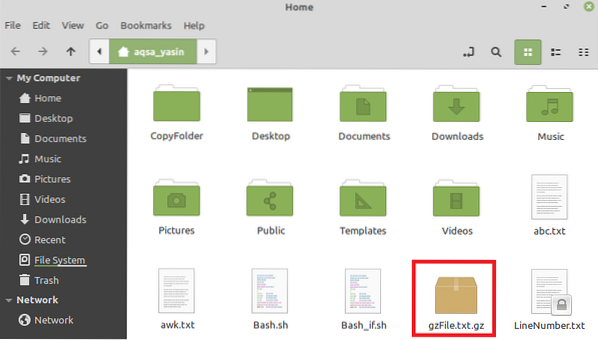
Setelah membuat fail ini, kami akan cuba mengekstraknya dengan menjalankan perintah berikut di terminal kami:
Di sini, anda boleh menggantikan FileName dengan nama anda .fail gz, yang dalam kes kami adalah gzFile.txt.

Apabila anda akan mengunjungi direktori Home anda setelah menjalankan perintah ini, anda akan melihat bahawa fail sebenar anda telah diekstrak seperti yang disorot dalam gambar yang ditunjukkan di bawah. Walau bagaimanapun, anda .fail gz telah dikeluarkan kerana menjalankan perintah yang disebutkan di atas.
Kaedah # 2: Menggunakan Perintah "gzip" dengan Bendera "-dk":
Kaedah ini berguna apabila anda ingin mengekstrak fail sebenar sambil menyimpan fail tersebut .fail gz juga untuk penggunaan masa depan. Untuk menggunakan perintah "gzip" dengan bendera "-dk", anda harus melakukan langkah-langkah berikut:
Kami akan mencuba yang sama .fail gz yang kami buat di atas dengan menjalankan perintah yang ditunjukkan di bawah:
$ gzip -dk Nama Fail.gzDi sini, anda boleh menggantikan FileName dengan nama anda .fail gz, yang, dalam kes kami, adalah gzFile.txt.

Apabila anda mengunjungi direktori Home anda setelah menjalankan perintah ini, anda akan melihat bahawa fail sebenar anda telah diekstrak seperti yang disorot dalam gambar yang ditunjukkan di bawah ini. Walau bagaimanapun, anda .fail gz juga telah disimpan kerana menjalankan perintah yang disebutkan di atas.
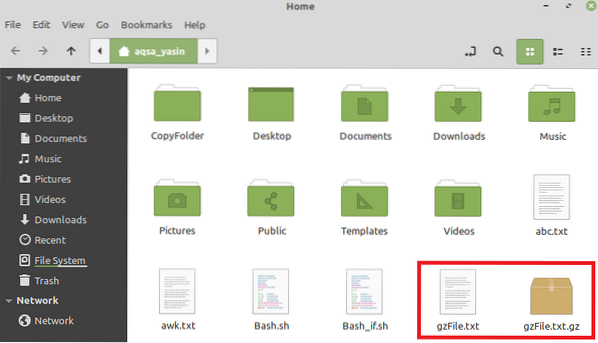
Kaedah # 3: Menggunakan Perintah "gunzip":
Kaedah ini adalah alternatif tepat untuk Kaedah # 1 kami, yang bermaksud bahawa setelah anda mengekstrak fail yang sebenarnya, .fail gz tidak akan disimpan lebih jauh. Untuk menggunakan perintah "gunzip" untuk mengekstrak dan membuka a .fail gz, anda perlu melakukan langkah-langkah berikut:
Kami akan mencuba yang sama .fail gz yang kami buat di atas dengan menjalankan perintah yang ditunjukkan di bawah:
$ Gunzip Nama Fail.gzDi sini, anda boleh menggantikan FileName dengan nama anda .fail gz, yang dalam kes kami adalah gzFile.txt.

Dalam kes kami, kerana kami sudah memiliki file yang diekstrak dengan nama yang sama di direktori Home kami kerana menjalankan perintah yang ditunjukkan dalam Kaedah # 2, terminal kami meminta kami jika kami ingin menimpa fail ini atau tidak, oleh itu, kami meneruskan dengan memasukkan a "y" seperti yang ditunjukkan dalam gambar berikut. Walau bagaimanapun, jika anda belum melakukan kaedah pengekstrakan lain pada fail yang sama sebelumnya, maka menjalankan perintah ini tidak akan memaparkan mesej seperti itu.

Apabila anda mengunjungi direktori Home anda setelah menjalankan perintah ini, anda akan melihat bahawa fail sebenar anda telah diekstrak seperti yang disorot dalam gambar yang ditunjukkan di bawah ini. Walau bagaimanapun, anda .fail gz telah dikeluarkan kerana menjalankan perintah yang disebutkan di atas.

Sebaik sahaja anda mempunyai .fail gz diekstrak dengan mengikuti salah satu daripada tiga kaedah yang ditunjukkan di atas, anda boleh membukanya hanya dengan mengklik dua kali padanya.
Kaedah # 4: Menggunakan Perintah "tar":
Kadang-kadang, bukannya mempunyai yang sederhana .fail gz, anda mempunyai .tar.gz atau a .fail tgz, yang dapat diekstrak dan dibuka dengan bantuan perintah "tar" dengan cara berikut:
Untuk menunjukkan kaedah ini, pertama kita akan membuat a .fail tgz di direktori Home kami dengan menjalankan perintah berikut di terminal kami:
$ tar -czvf NameOftgzFile.tgz NameOfActualFile.txtDalam contoh kami, kami sudah mempunyai fail teks bernama targzFile.txt di direktori Utama kami. Kami memutuskan untuk membuatnya .fail tgz dengan arahan yang disebutkan di atas.

Semasa anda menjalankan perintah ini, nama fail sebenar anda akan muncul di terminal, yang akan menunjukkan bahawa itu .fail tgz telah dibuat seperti yang ditunjukkan dalam gambar di bawah:

Setelah anda menjalankan perintah ini, anda juga dapat mengunjungi direktori Home anda untuk mengesahkan apakah a .fail tgz telah dibuat atau tidak. Kami .fail tgz diserlahkan dalam gambar yang ditunjukkan di bawah:
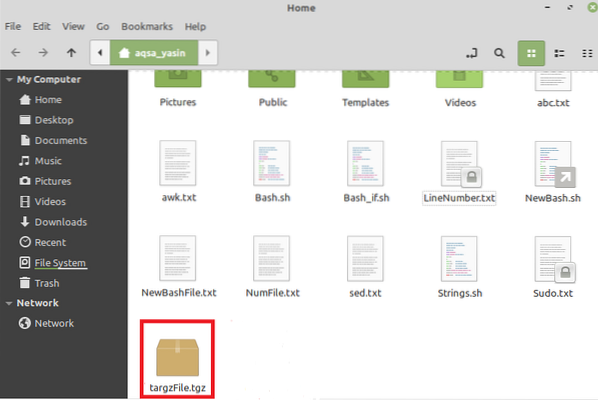
Setelah membuat fail ini, kami akan cuba mengekstraknya dengan menjalankan perintah berikut di terminal kami:
Di sini, anda boleh menggantikan FileName dengan nama anda .fail tgz, yang dalam kes kami adalah targzFile.txt.

Apabila anda mengunjungi direktori Utama anda setelah menjalankan perintah ini, anda akan melihat bahawa fail sebenar anda telah diekstrak seperti yang disorot pada gambar yang ditunjukkan di bawah. Walau bagaimanapun, anda .fail tgz juga telah disimpan kerana menjalankan perintah yang disebutkan di atas.
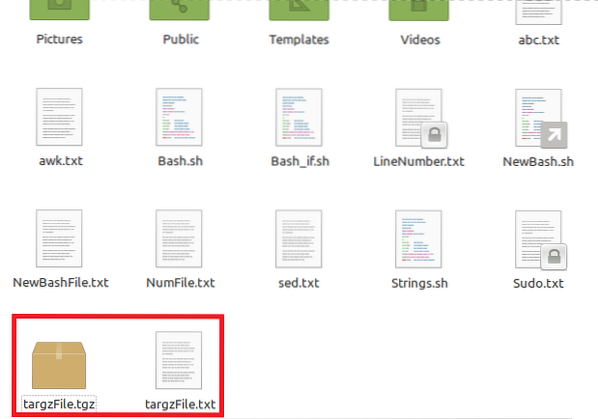
Sebaik sahaja anda mempunyai .fail tgz diekstrak, anda boleh membukanya hanya dengan mengklik dua kali padanya.
Kesimpulan:
Keempat kaedah yang dibincangkan dalam artikel ini memberi anda penyelesaian hebat untuk mengekstrak dan membuka .gz dan juga .fail tgz di Linux. Anda boleh memilih untuk mengikuti mana-mana kaedah ini mengikut keinginan anda.
 Phenquestions
Phenquestions


